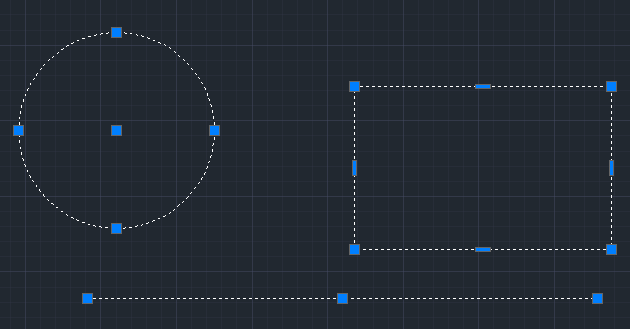Перед выделением объектов командная строка должна быть пустой (т.е. должно быть приглашение «Введите команду:»). В противном случае необходимо нажать клавишу Esc.
Установить курсор мыши на линию одиночного объекта. Если подсветился тот объект, который следует выделить, то щелкнуть ЛКМ.
В результате у выделенного объекта изменится тип линии на пунктирный и в определенных местах появятся маркеры синего цвета.
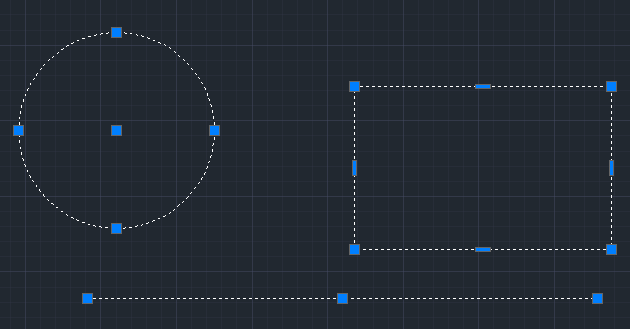
Количество маркеров и их расположение зависит от того, каким инструментом был создан объект.
Маркеры называют также «ручками». Это связано с тем, что с их помощью можно редактировать объекты (менять геометрию, менять размер, перемещать и т.д.)
Проведите исследования для отрезка, для круга, для прямоугольника. Тот маркер, с которым вы работаете, выделяется щелчком ЛКМ. Выделенный маркер становится красного цвета. Не буксируя, перемещайте красный маркер. В конце перемещения следует щелкнуть ЛКМ.
Редактировать можно и с несколькими активными маркерами, каждый из которых создается с нажатой клавишей Shift.
Перемещение выделенного объекта возможно, если буксировать за пунктирную линию.
Чтобы снять выделение, необходимо нажать клавишу Esc..
Пример 2.
Выделите круг и обратите внимание на число и размещение маркеров.
Выделите квадрат и обратите внимание на число и размещение маркеров.
Выделите отрезок и обратите внимание на число и размещение маркеров.
Снимите выделение нажатием клавиши Esc.
Выделение группы объектов методом «секущей» рамки.
В командной строке не должно быть команд.
Построить прямоугольную рамку:
- Нажатием левой кнопки мыши, обозначить правый верхний (нижний) угол прямоугольной рамки.
- На запрос: «Противоположный угол»,– дать направление влево в сторону противоположного угла прямоугольника.
- Закончить построение прямоугольника нажатием левой кнопки мыши, обозначив левый нижний (верхний) угол прямоугольника.
В результате операции будут выделены все объекты, которые полностью или частично вошли в рамку. Обратите внимание на цвет области выделения.
Пример 3.
Создайте небольшую «секущую» рамку, которая коснется некоторых объектов.
Проанализируйте результат.
Выделение группы объектов методом «прямой» рамки.
В командной строке – «пусто».
Построить прямоугольную рамку:
- Нажатием левой кнопки мыши, обозначить левый верхний (нижний) угол прямоугольной рамки.
- На запрос: «Противоположный угол»,– дать направление вправо в сторону противоположного угла прямоугольника.
- Закончить построение прямоугольника нажатием левой кнопки мыши, обозначив правый нижний (верхний) угол прямоугольника.
В результате операции будут выделены только те объекты, которые полностью вошли в рамку. Обратите внимание на цвет области выделения.
Пример 4.
Создайте небольшую «прямую» рамку, в которую попадет полностью хоты бы один объект.
Проанализируйте результат.
Выделение всех объектов методом «горячая клавиша».
Для того, чтобы сразу выделить все объекты в рабочей области, необходимо нажать сочетание клавиш Ctrl + A.
Понятие «Слой».
«Слой» – это именованная совокупность свойств объектов.
Свойства объектов – это цвет линии, вес линии, тип линии.
Например, если слой «Стена» описан как совокупность свойств: зеленого цвета, сплошной линией и нулевого веса, то все объекты проекта зеленого цвета, нулевого веса и сплошной линией относятся к слою «Стена».
Создание слоев.
1. Перед тем как чертить какие-либо объекты, необходимо создать новый слой.
2. По умолчанию в диспетчере слоев всегда присутствует нулевой слой. Нулевой слой объединяет такие свойства:
· Линия сплошная,
· Цвет линии белый.
· Вес линии по умолчанию (тонкий).
В нулево м слое можно выполнять проект.
Не рекомендуется изменять свойства нулевого слоя, т.к. он используется как служебный, например, при создании блока.
3. Имена слоев следует присваивать таким образом, чтобы было понятно его назначение.
4. Не забывайте слою присвоить цвет.
5. Если вы далее приступаете к черчению в новом слое, то этот слой необходимо сделать ТЕКУЩИМ.
Слои создаются и редактируются в «Диспетчере свойств слоев». Один из способов вызова диспетчера слоев из строки вкладок (Главная/ Вставка/ Аннотация и т.д.).
Главная -> Слои -> «Свойства слоев».

Операция «Создать слой» может быть вызвана несколькими способами:
Первый способ создания слоя – с помощью контекстного меню:
- Курсор мыши находится внутри окна «Д испетчера свойств слоев»;
- Нажатием правой кнопки мыши вызвать контекстное меню;
- Из контекстного меню выбрать операцию «Новый слой».

Второй способ создания слоя – выполняется с помощью кнопки «Создать слой», которая находится в верхней части окна диспетчера свойств слоев.